自動(dòng)套用格式功能設(shè)置excel流程圖樣式 excel套用格式功能,這個(gè)問(wèn)題是我們很多人都很困惑的一個(gè)問(wèn)題,excel套用格式功能是我們非常常用的一個(gè)東西,也是我們工作和學(xué)習(xí)中必不可少的一個(gè)數(shù)據(jù)公式,那么具體我們要怎么做呢?下面就來(lái)看看這篇自動(dòng)套用格式功能設(shè)置excel流程圖樣式 excel套用格式功能的文章吧!
通過(guò)用excel自選圖形制作完流程表以后,我們還需要為自選圖形設(shè)置格式,excel提供了大量的直接套用格式,使用自動(dòng)套用格式功能設(shè)置excel流程圖樣式,具體操作方法如下:
1、選中包含內(nèi)容客戶下訂單的圖形,切換到【格式】選項(xiàng)卡,在【形狀樣式】組中選擇矩形內(nèi)部的填充顏色,這里選擇【樣式 14】選項(xiàng)。類似地,對(duì)其他自選圖形進(jìn)行美化。
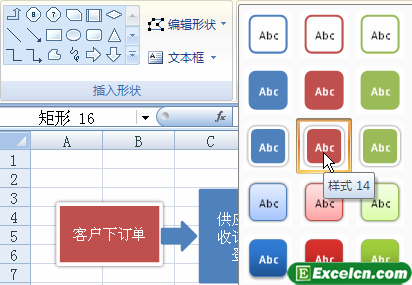
圖1
2、選中包含內(nèi)容客戶下訂單的圖形,在【形狀樣式】組中單擊【形狀輪廓】下拉按鈕,選擇圖形邊框顏色,這里選擇【黃色】選項(xiàng)。
3、選中包含內(nèi)容客戶下訂單的圖形,在【形狀樣式】組中單擊【形狀效果】按鈕,執(zhí)行【預(yù)設(shè)】命令,選擇【預(yù)設(shè) 1】樣式,如果要取消圖形的特殊效果,執(zhí)行【無(wú)三維效果】命令,可以去掉三維效果。
4、包含內(nèi)容客戶下訂單的圖形設(shè)計(jì)完成。
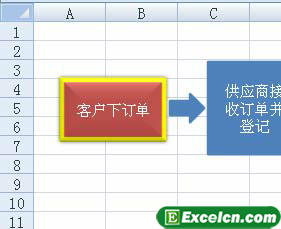
圖2
使用同樣的方法我們對(duì)excel流程圖的其他圖形分別設(shè)置樣式,就達(dá)到了整體效果一樣了。
以上就是自動(dòng)套用格式功能設(shè)置excel流程圖樣式 excel套用格式功能全部?jī)?nèi)容了,希望大家看完有所啟發(fā),對(duì)自己的工作生活有所幫助,想要了解更多跟自動(dòng)套用格式功能設(shè)置excel流程圖樣式 excel套用格式功能請(qǐng)關(guān)注我們文章?tīng)I(yíng)銷官網(wǎng)!
推薦閱讀
自動(dòng)套用格式功能設(shè)置excel流程圖樣式 excel套用格式功能 | 文軍...1、選中包含內(nèi)容客戶下訂單的圖形,切換到【格式】選項(xiàng)卡,在【形狀樣式】組中選擇矩形內(nèi)部的填充顏色,這里選擇【樣式 14】選項(xiàng)。類似地,對(duì)其他自選圖形進(jìn)行美化。 圖1 2、選中包含內(nèi)容客戶下訂單的圖形,在【形狀樣式】組中單擊【形狀輪廓】下拉按鈕,選擇圖形邊框顏色,這里選擇【黃色】選項(xiàng)。 3、選中包含內(nèi)容客戶下訂...excel自動(dòng)套用格式功能 excel自動(dòng)套用格式 | 文軍營(yíng)銷1、在表格中輸入一些數(shù)據(jù),選擇任意一個(gè)單元格。選擇格式一自動(dòng)套用格式命令。 圖1 2、彈出自動(dòng)套用格式對(duì)話框,選擇格式列表中的序列1圖示,單擊確定按鈕。 圖2 3、表格的數(shù)據(jù)區(qū)域立即套用所有預(yù)設(shè)的格式,用戶無(wú)須再設(shè)置字體、顏色或?qū)R等格式。 圖3 我們?cè)谑褂胑xcel自動(dòng)套用格式功能的時(shí)候,我們不能更改預(yù)置的套用格...


![]()
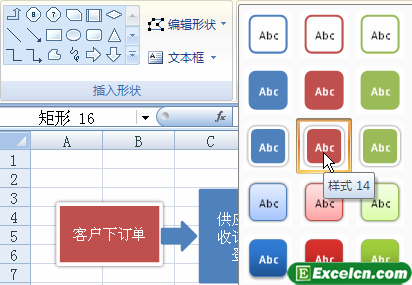
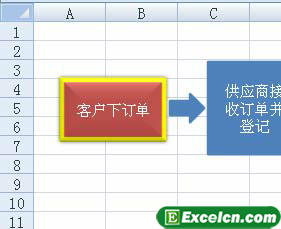
 400-685-0732(7x24小時(shí))
400-685-0732(7x24小時(shí)) 關(guān)注文軍
關(guān)注文軍

